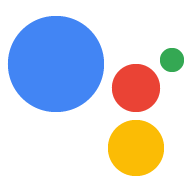Mengonfigurasi project Konsol Actions
Project Google Cloud Platform, yang dikelola oleh Konsol Actions, memberikan akses project Anda ke Google Assistant API. Project ini melacak penggunaan kuota dan memberi Anda metrik berharga untuk permintaan yang dibuat dari hardware Anda.
Untuk mengaktifkan akses ke Google Assistant API, lakukan langkah-langkah berikut:
Buka Konsol Actions.
Klik Tambahkan/impor project.
Untuk membuat project baru, masukkan nama di kotak Nama project, lalu klik BUAT PROJECT.
Jika sudah memiliki project Google Cloud Platform, Anda dapat memilih project tersebut dan mengimpornya, bukan membuat project baru.
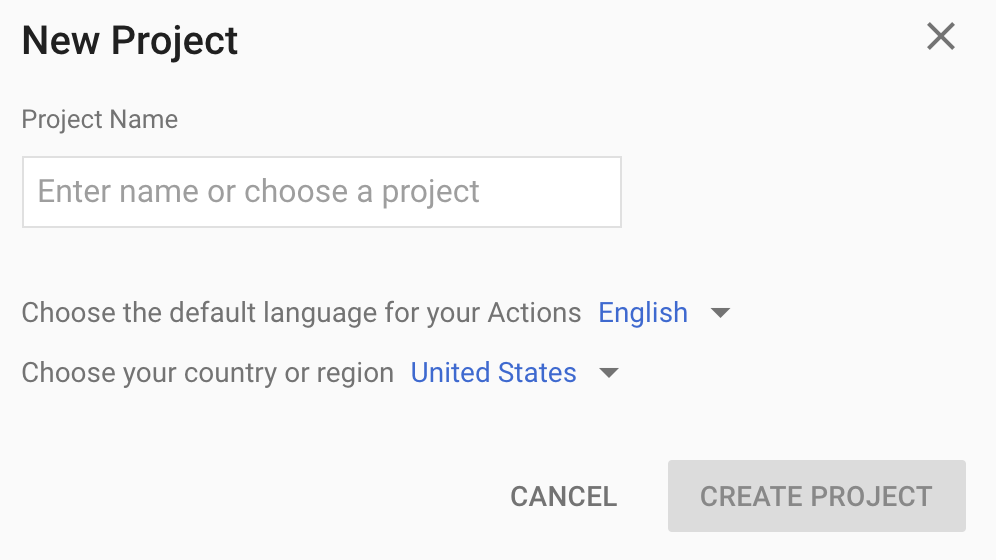
Jika Anda membuat project baru, klik kotak Pendaftaran perangkat di dekat bagian bawah halaman. Jika Anda mengimpor project yang dibuat sebelumnya, kotak ini tidak akan muncul; pilih tab Pendaftaran perangkat (di bagian ADVANCED OPTIONS) dari navbar kiri.
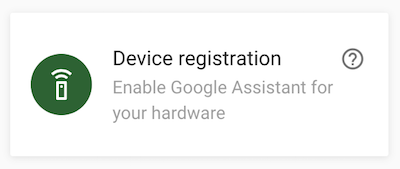
Biarkan tab browser ini tetap terbuka. Anda akan menggunakannya untuk mendaftarkan model perangkat pada langkah selanjutnya.
Aktifkan Google Assistant API pada project yang Anda pilih (lihat Persyaratan Layanan). Anda harus melakukannya di Konsol Cloud Platform.
Klik Enable.
Anda harus mengonfigurasi layar izin OAuth untuk project Anda di Konsol Cloud Platform. Perhatikan bahwa sebagian besar kolom di halaman ini bersifat opsional.
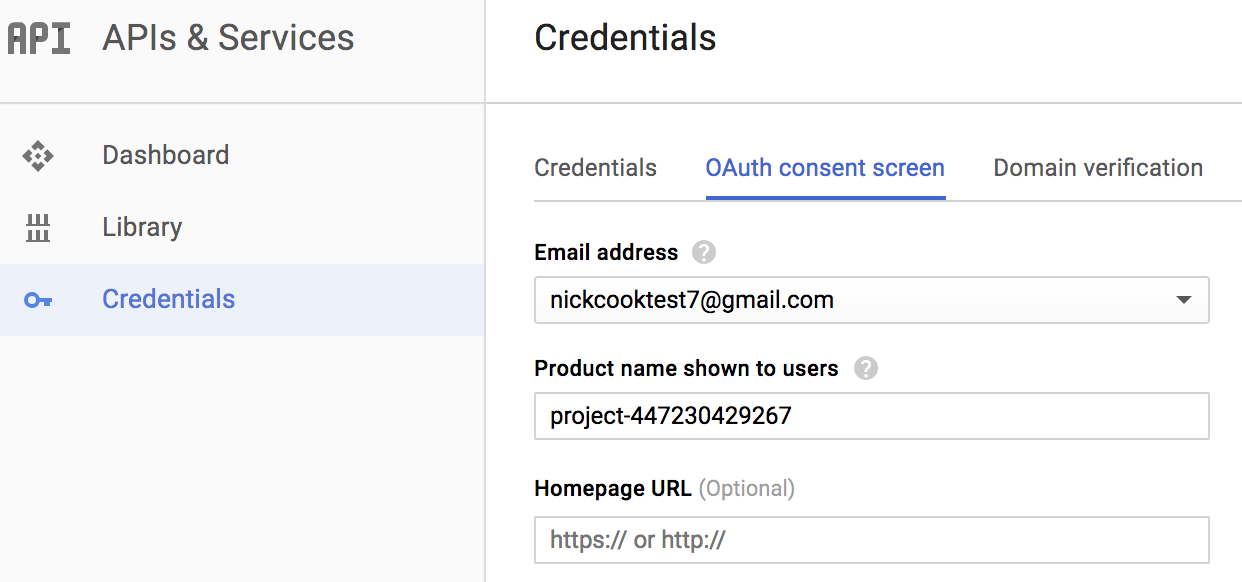
Menetapkan kontrol aktivitas untuk akun Anda
Untuk menggunakan Asisten Google, Anda harus membagikan data aktivitas tertentu kepada Google. Asisten Google memerlukan data ini agar berfungsi dengan baik; hal ini tidak khusus untuk SDK. Untuk membagikan data ini, buat Akun Google jika Anda belum memilikinya.
Buka halaman Kontrol Aktivitas untuk akun Google yang ingin Anda gunakan dengan Asisten. Anda dapat menggunakan Akun Google apa pun—tidak harus akun developer Anda.
Pastikan tombol berikut diaktifkan (berwarna biru):
- Aktivitas Web & Aplikasi
- Selain itu, pastikan Anda mencentang kotak Sertakan histori Chrome dan aktivitas dari situs, aplikasi, dan perangkat yang menggunakan layanan Google.
- Informasi Perangkat
- Aktivitas Suara & Audio